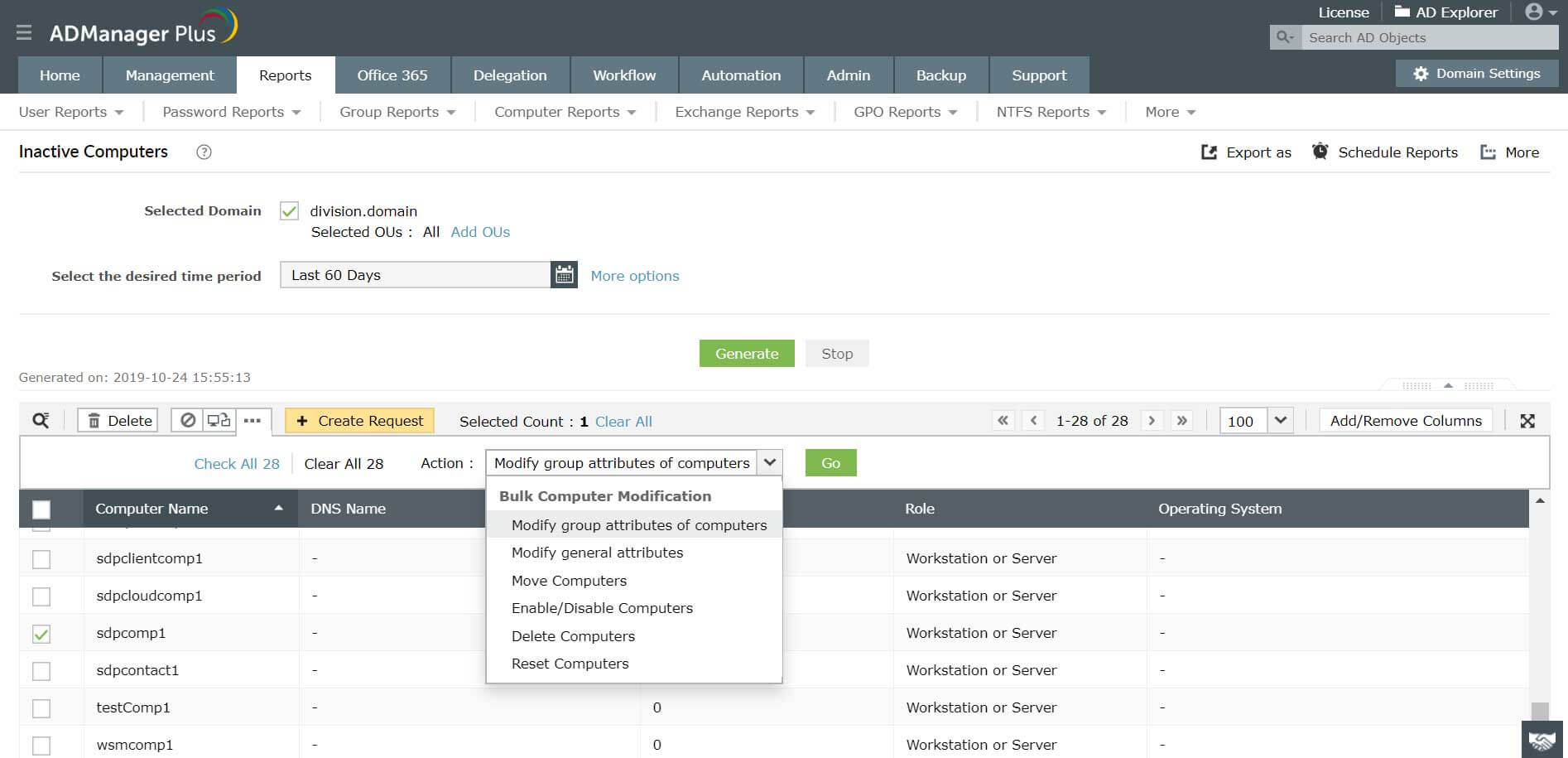PowerShell kullanarak etkin olmayan Active Directory bilgisayarlarını bulma
Bu makalede, PowerShell ile birleşik bir AD, Office 365 ve Exchange Server yönetimi ve raporlama çözümü olan ADManager Plus'ı kullanarak etkin olmayan Active Directory (AD) bilgisayarlarını tanımlama ve listelemenin adımları açıklanmaktadır.
Son oturum açma zamanını kullanan etkin olmayan AD bilgisayarlarını bulmak için gerekli filtrelerle birlikte Get-ADComputer cmdlet'inin kullanılması gerekir. Ayrıca, yalnızca belirli OU'lar veya etki alanları için etkin olmayan AD bilgisayarları raporunu almak üzere daha fazla öznitelik eklenmesi gerekir, bu da komut dosyasını daha da karmaşık kılar. ADManager Plus, bilgisayarlar da dahil olmak üzere tüm önemli AD nesneleri hakkında önceden tanımlanmış raporlar sunduğundan, gerekli etki alanları ve OU'lar için etkin olmayan AD bilgisayarları raporu yalnızca bir tıklamayla oluşturulabilir; bu nedenle de PowerShell'e göre daha kolay ve tercih edilebilecek seçenektir.
Windows PowerShell
PowerShell kullanarak etkin olmayan AD bilgisayarlarını almak için adımlar.
- Bu işlemi gerçekleştirmek ve ayrıca PowerShell komut dosyalarını yürütmek için gerekli izinlere sahip olduğunuzdan emin olun.
- Hakkında bu raporu oluşturmak istediğiniz etki alanını ve OU'yu alın.
- Get-ADComputer cmdlet'ini kullanarak komut dosyasını oluşturun ve PowerShell penceresinde yürütün.
AD etkin olmayan bilgisayarlarını almak için örnek bir PowerShell komut dosyası
$DaysInactive = 30
$time = (Get-Date).Adddays(-($DaysInactive))
Get-ADComputer -Filter {LastLogonTimeStamp -lt $time} -Properties Name, OperatingSystem, SamAccountName, DistinguishedName | Export-CSV “D:\SecurityReports\StaleComputers.CSV” –NoTypeInformation
Bu komut dosyası, 30 gün süreyle etkin olmayan tüm bilgisayarları, sAMAccoutName ve İşletim Sistemi gibi özellikleriyle birlikte listeleyecektir. Ayrıca raporu CSV biçiminde belirli bir konuma aktaracaktır.
ADManager Plus
Etkin olmayan AD bilgisayarları raporunu oluşturmak için,
- Raporlar sekmesindeki Bilgisayar Raporları kısmından Etkin Olmayan Bilgisayarlar raporunu seçin. (Devre dışı bırakılan bilgisayarlar için Raporlar sekmesinde bulunan Bilgisayar Raporlar alanından Devre Dışı Bilgisayarlar raporunu seçin.)
- İçinden etkin olmayan tüm bilgisayarları almak istediğiniz etki alanlarını ve OU'ları seçin, bunların etkin olmadıkları süreyi seçin ve Oluştur üzerine tıklayın.
- Farklı Dışa Aktar seçeneğine tıklayın ve raporun dışa aktarılacağı biçimi seçin.
Ekran görüntüsü
Temelde, neredeyse tüm AD, Office 365, Exchange yönetim özelliklerinde dahili CSV içe aktarma seçeneği bulunur; bu, nesneleri tekli veya toplu olarak, aynı özelliği kullanarak, yalnızca birkaç tıklamayla kolayca yönetmenize imkan verir.
Kullanıcıları AD'ye aktarmak için PowerShell kullanmanın sınırlamaları
- Bu raporu oluşturmak istediğiniz AD etki alanlarında yeterli ayrıcalığınız yoksa PowerShell'i kullanarak etkin olmayan AD bilgisayarlarının raporlarını listeleyemezsiniz. ADManager Plus ile doğrudan DC'ye bağlanılması gerekmez; böylece yerel AD'de kullanıcıların veya teknisyenlerin ayrıcalıklarını yükseltmeye gerek kalmaz.
- Raporu farklı bir biçimde dışa aktarmak veya raporu farklı bir konumda depolamak için PowerShell komut dosyasının değiştirilmesi gerekir. Ancak ADManager Plus yalnızca tek bir tıkla raporu CSV, PDF, HTML veya XLSX biçiminde dışa aktarmanıza imkan tanıyan dahili Farklı Dışa Aktarma seçeneğine sahiptir.
- Oluşturulan raporlarda belirli bir kayıt veya veri için arama yapmak istemeniz durumunda PowerShell komut dosyası herhangi bir seçenek sunmamaktadır. Ayrıca, hesapları rapordan yönetmek için gerekli araçlar da mevcut değildir. Bir diğer yandan ADManager Plus, doğrudan raporlardan her türlü bilgisayarı kolaylıkla bulmak ve taşımak, istenen hesapları etkinleştirmek/devre dışı bırakmak, silmek veya sıfırlamak ya da özniteliklerini değiştirmek için tüm raporlarında dahili arama ve anında yönetim eylemleri sunar.
- Komut dosyalarını PowerShell penceresinden nasıl yürüteceğinizi bilmeniz gerekir. ADManager Plus tamamen GUI tabanlı bir araç olduğundan, web tabanlı konsolundan sadece birkaç tık ile tüm yönetim ve raporlama işlemlerini gerçekleştirebilirsiniz.
- Yalnızca yanlış yerleştirilmiş bir kısa çizgi veya yanlış yazılmış bir LDAP öznitelik adı dahi hatalar oluşmasına neden olabilir. ADManager Plus, karmaşık komut dosyaları oluşturma veya yürütme ihtiyacını ve hata yapma olasılığını ortadan kaldırarak, dilediğiniz tüm yönetim ve raporlama işlemlerini tamamen GUI tabanlı eylemlerle gerçekleştirmenize imkan verir.
Önceden oluşturulmuş raporlardan Active Directory bilgisayarlarının durumuna erişin.
30 günlük ücretsiz deneme sürümünü edinin.İlgili Powershell Nasıl Yapılır Kılavuzları:
-
AD Kullanıcı Yönetimi için
- Powershell kullanarak AD'de yeni kullanıcı hesapları oluşturma
- PowerShell kullanarak Active Directory kullanıcılarını CSV'den içe aktarma
- Powershell kullanarak AD kullanıcı özniteliklerini değiştirme
- PowerShell kullanarak Active Directory kullanıcı hesaplarını etkinleştirme
- PowerShell kullanarak AD hesaplarını devre dışı bırakma
- Powershell kullanarak AD'de kullanıcı hesaplarını silme
- Powershell kullanarak AD kullanıcı hesaplarını taşıma
- PowerShell kullanarak kullanıcıları Active Directory grubundan kaldırma
- Powershell kullanarak AD Hesapları için son geçerlilik tarihi belirleme
- Powershell kullanarak AD Hesap Denetimi Değerlerini Değiştirme
- Powershell kullanarak AD hesaplarının kilidini açma
- Powershell kullanarak AD Nesnelerini değiştirme
- Powershell kullanarak AD hesaplarını hiçbir zaman sona ermeyecek şekilde ayarlama
- Powershell Komut Dosyalarıyla AD kullanıcısına proxy adresi ekleme
-
AD Kullanıcı Raporlaması için
- Powershell kullanarak tüm AD kullanıcılarının raporunu alma
- Powershell kullanarak etkin/devre dışı AD kullanıcı hesaplarını alma
- Etkinleştirilmiş AD kullanıcıları raporunu Powershell kullanarak dışa aktarma
- Powershell kullanarak AD'de devre dışı bırakılan kullanıcılar raporunu alma
- PowerShell kullanarak Active Directory hesabı durum raporlarını alma
- Powershell kullanarak kilitli AD kullanıcı hesaplarını bulma
- Powershell kullanarak AD'de hesap süresi dolmuş kullanıcıları bulma
- Powershell kullanarak AD kullanıcı hesaplarının son oturum açma zamanını alma
- Powershell ile hiçbir zaman sona ermeyecek şekilde ayarlanmış AD kullanıcı hesaplarını listeleme
-
GPO Yönetimi için
- Powershell kullanarak GPO oluşturma
- PowerShell kullanılarak GPO bağlantılarını oluşturma ve kaldırma
- Powershell kullanarak GPO'yu düzenleme
- Powershell kullanarak Bağlantısı Kaldırılış GPO'yu Görüntüleme
- Powershell kullanarak GPO Listesini alma
- Powershell kullanarak GPO Bağlantı Raporu alma
- Powershell kullanarak GPO'yu yedekleme ve geri yükleme
-
Parola Yönetimi için
- PowerShell kullanarak AD kullanıcılarının parolasını değiştirme
- PowerShell kullanarak AD kullanıcısının son parola değiştirme tarihini bulma
- Powershell kullanarak AD hesapları için parola belirleme
- PowerShell ile AD kullanıcısının bir sonraki oturum açışında parolayı değiştirme gerekliliğini ayarlama
- Powershell kullanarak AD kullanıcı parolasını hiçbir zaman sona ermeyecek şekilde ayarlama
- Powershell kullanarak parolalarının süresi hiçbir zaman sona ermeyecek AD Kullanıcılarının Listesini alma
- Powershell kullanarak AD Kullanıcılarının Parola Süresini Sona Erme Tarihini Alma
-
AD Grup Yönetimi için
- Powershell kullanarak Active Directory grupları oluşturma
- Powershell kullanarak Active Directory gruplarına kullanıcı ekleme
- Powershell kullanarak bir grubu başka bir AD Grubunun üyesi olarak ekleme
- Powershell kullanarak AD kullanıcıları için ana grup üyeliği ekleme
- PowerShell komut dosyalarını kullanarak AD grubu özniteliklerini değiştirme
- Powershell kullanarak Active Directory gruplarını silme
- PowerShell kullanarak bir grubu AD'deki başka bir gruptan kaldırma
- Powershell kullanarak dinamik dağıtım grupları oluşturma
- Powershell'i kullanarak dağıtım grupları oluşturma
- PowerShell kullanarak dağıtım gruplarına birden fazla üye ekleme
- Powershell kullanarak AD'de grup üyeliği raporu
-
Dosya Erişim Yönetimi İçin
- Active Directory'de klasör izinlerini ayarlama ve değiştirme
- Powershell kullanarak AD'de dosya ve klasör izinlerini algılama
- Powershell'i kullanarak kullanıcının dosya ve klasör erişim izinlerini dışa aktarma
- Powershell kullanarak tüm AD nesnelerinin izinlerini alma
- Powershell kullanarak klasörler ve alt klasörler için ACL'yi alma
- Powershell'i kullanarak NTFS izinlerini alma
-
AD Bilgisayar Yönetimi için
- PowerShell kullanarak AD Bilgisayar hesapları oluşturma
- PowerShell kullanarak AD Bilgisayar özniteliklerini değiştirme
- PowerShell kullanarak AD Bilgisayar hesaplarını etkinleştirme
- PowerShell kullanarak AD Bilgisayar hesaplarını devre dışı bırakma
- Powershell kullanarak AD Bilgisayar hesaplarını taşıma
- PowerShell kullanarak AD Bilgisayar hesaplarını kaldırma
- PowerShell kullanarak etkin olmayan AD Bilgisayar hesaplarını bulma
- Powershell kullanarak AD Bilgisayarının son oturum açma zamanını bulma
- Powershell Kullanarak AD Etki Alanındaki Bilgisayarları Listeleme
-
Office 365 Yönetimi için
- Office 365 Powershell Modülüne Bağlanma Kılavuzu
- PowerShell kullanarak Office 365 gruplarına kullanıcı ekleme
- Office 365 kullanıcı lisanslarını Powershell kullanarak değiştirme
- Powershell'i kullanarak hesabınızdaki tüm Office 365 lisanslarını görüntüleme
- Powershell kullanarak Office 365 lisansını kullanıcı hesaplarından kaldırma
- Powershell kullanarak Office 365 kullanıcıları lisans raporu
- Powershell kullanarak tüm Office 365 grup üyelerini alma
- Powershell kullanarak dinamik dağıtım grubu üyeleri raporu
- Powershell kullanarak dinamik dağıtım grupları raporu
-
Exchange Yönetimi için
- Exchange Online PowerShell'e Bağlanmak için Hızlı Kılavuz
- Powershell ile Exchange Online'da Posta Kutuları Oluşturma
- Powershell kullanarak posta kutularını Exchange Online'dan kaldırma
- PowerShell kullanarak Exchange Online dağıtım grupları listesini dışarı aktarma
- Powershell ile Exchange Server'da Posta Kutuları Oluşturma
- Powershell kullanarak kullanıcı posta kutularını Exchange Server'dan kaldırma
- PowerShell kullanarak Dağıtım Grubu Üyeleri Raporunu Dışa Aktarma